こんにちは!フリーランスデザイナーのてれすたです!
この記事では、
freeeの無料体験をしたい!何ができるの?有料との違いは?
という人のために、「freeeの無料体験版でできること」をご紹介していきます。
ちなみに私は、freeeを使い始めて3年半が経過した"超ヘビーユーザー"です。(2023年6月現在)
独立してからずっと使ってるよ〜
実際にfreeeで確定申告もしてきたし、「スタータープラン」と「スタンダードプラン」の2プランを使ってきました。
そんな私が、
「freeeの無料体験版を使ってみたい!」
と思っている方に向けて、無料体験版でできることや注意点をご紹介していきます。
それではさっそく見ていきましょう!
まず「無料プラン」と「お試しプラン」の違いを理解しておこう

実はfreeeには「無料プラン」と「お試しプラン」の2種類が存在しています。
この違いを知らずにいると、freee公式サイトやこの記事を読んだときに「???」となってしまうため、ちゃんと理解してから読み進めてください。
同じようで違うらしい…
違いは下記のとおり。
つまり「お試しプラン」は初めての方向けで、「無料プラン」は既存会員向けという感じ。
公式サイトではこれらの説明がなく、知らずにググると「よくわからない…」ということになるので注意。
「初めてのfreeeを試してみたい」という方は、「お試しプラン」を選択するようにしましょう。
この記事では「お試しプラン」を解説していくよ!
freeeのお試しプランでできること
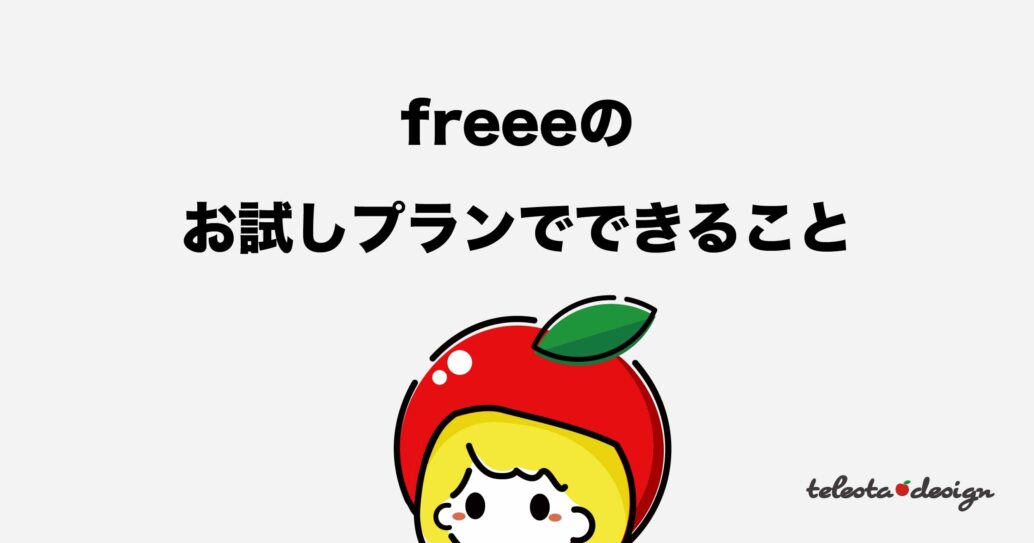
freeeのお試しプランでは、「スタータープラン」「スタンダードプラン」「プレミアムプラン」の全プランをお試しすることができます。
すべての機能を試すことができ、どのプランを契約しようか考えるのにとても便利です。
ただし、使い放題というわけではありません。
使える回数が少なかったり、使える機能が一部使えなかったりと、少しだけ利用制限があるようです。
あくまでもお試しなんだね
とはいえ、ほとんどの機能を試すことができるので、お試ししたいという人には十分なはず。
お試しプランで使える機能一覧

お試しプランで使える機能は、下記のとおり。
お試しするプランが「スタータープラン」なら、有料のスタータープランで使える機能が使えます。
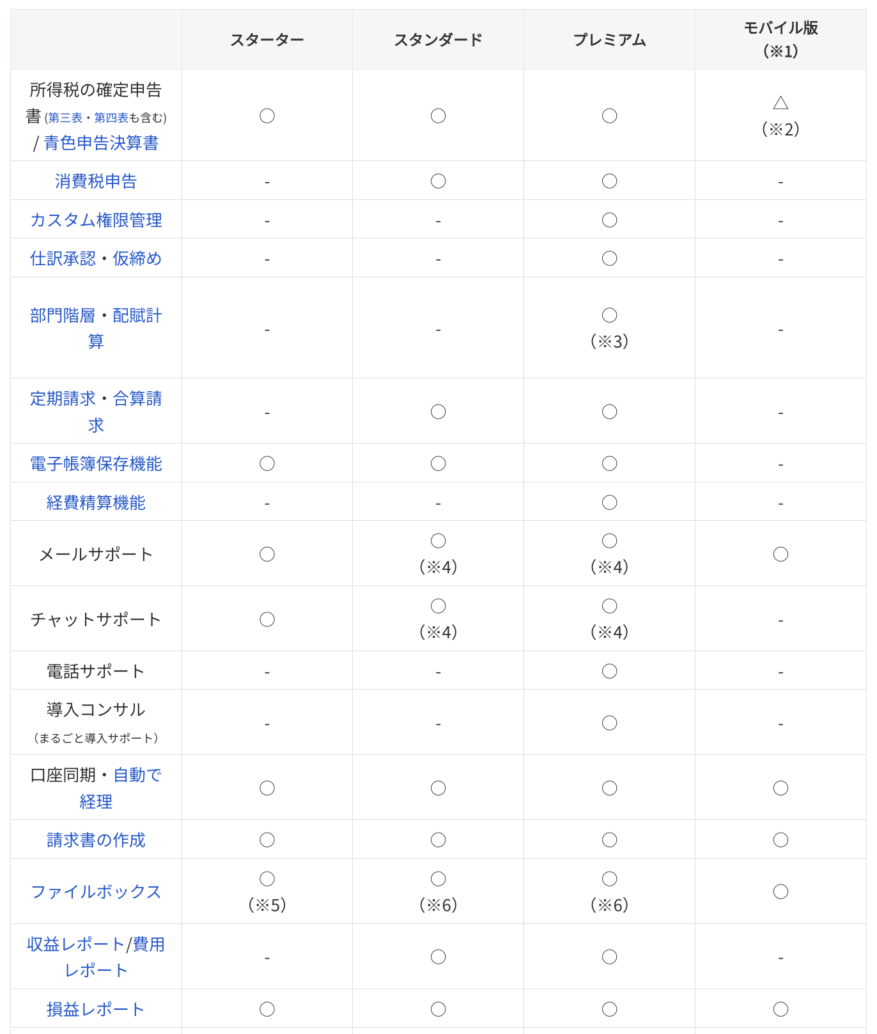
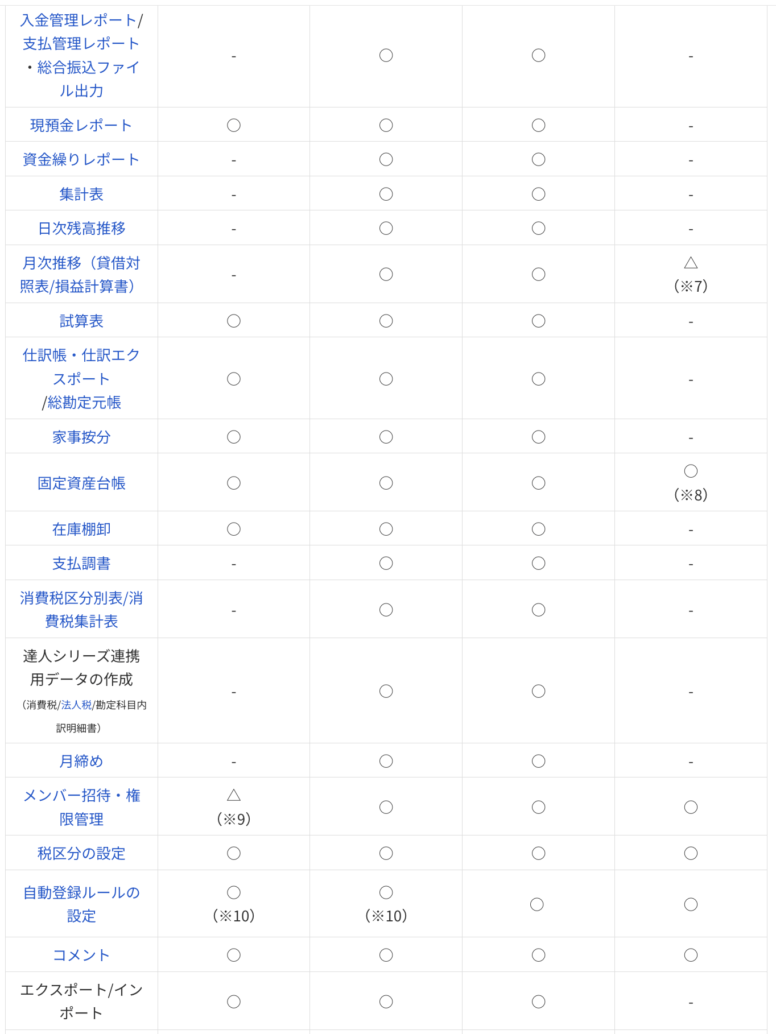

ただし、すべてが有料プランと同じというわけではありません。
使える機能はほぼ同じですが、お試しプランには使用回数に制限が設けられています。
↓
「お試しプラン」と「有料プラン」の違い

「お試しプラン」と「有料プラン」では、使える機能はほぼ同じですが、使用回数などに制限があります。
詳しくは下記のとおり。
お試しプランと有料プランの違い
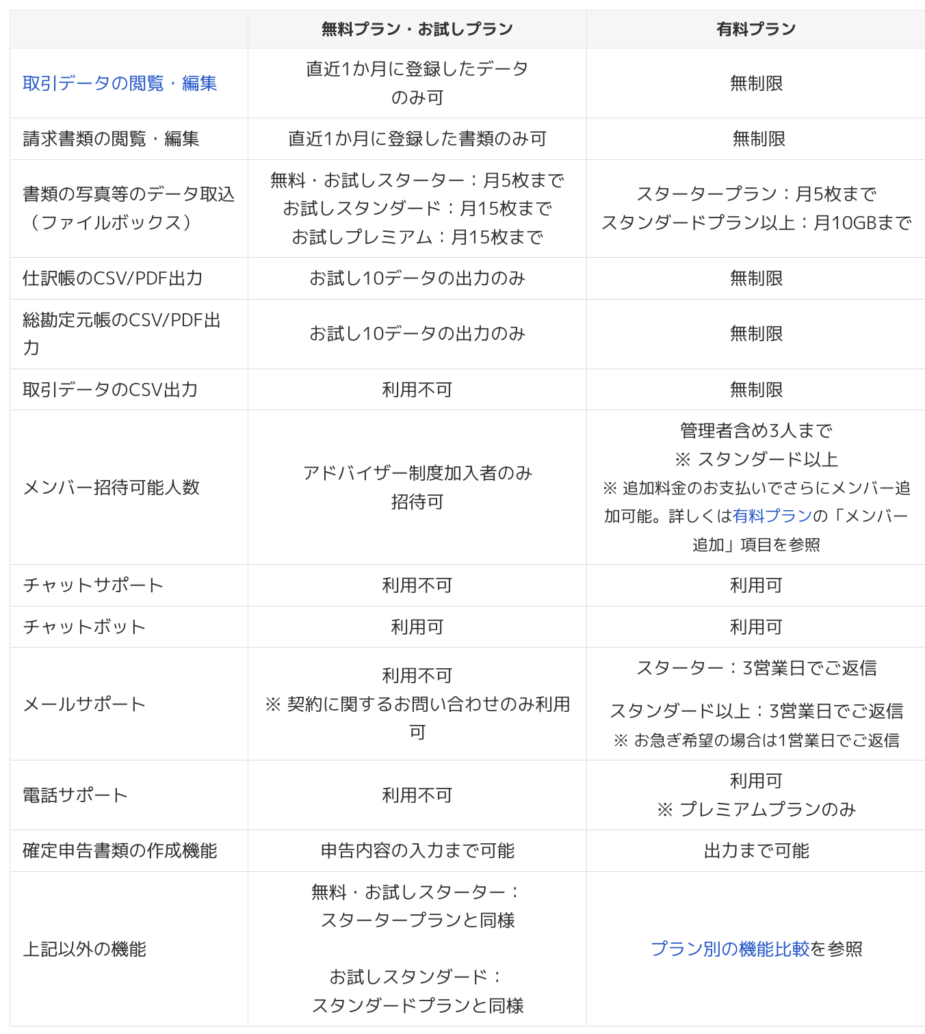
たとえば、
有料のプレミアムプランならデータの閲覧が無制限でできるけど、お試しのプレミアムプランなら直近1ヶ月まで。
有料のスタンダードプランならデータ取り込みが10GBまでできるけど、お試しのスタンダードプランなら月15枚まで。
など、回数制限が設けられています。
freeeの無料お試しプランは、いつまで使えるの?

freeeのお試しプランは、30日間使うことができます。
お試しを開始して30日間が経過すると、そのまま無料プランに移行されます。
データは残ったまま契約はなしという状態になるので、特に何もしなくても問題にはなりません。
もしお試し期間終了後も使用していきたいという場合は、ホーム画面の「スタンダードプラン残り00日」にカーソルを合わせ、お支払い申込をしましょう。
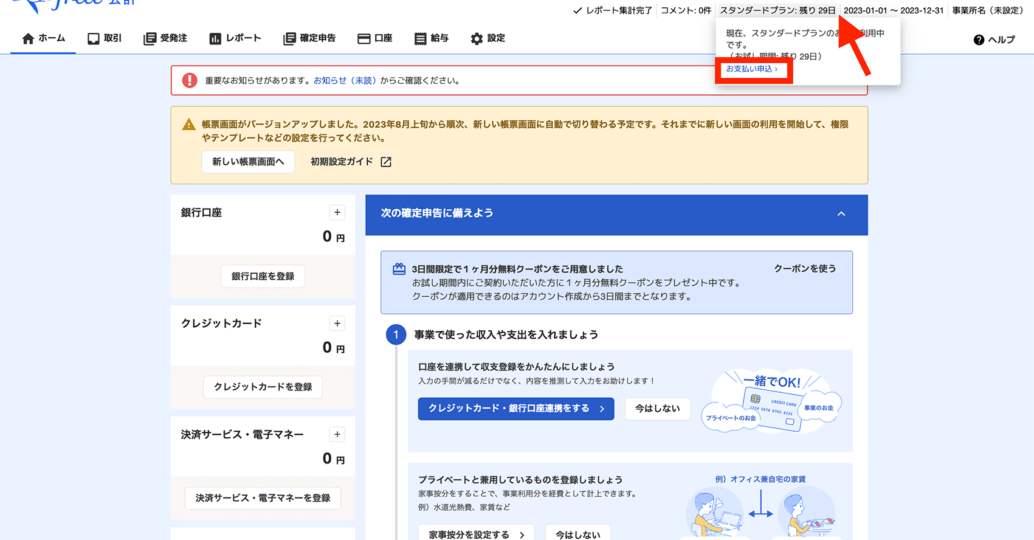
お支払いの設定をしておくことで、無料体験期間が終了後も使い続けることができます。
無料体験期間で使った分のデータは消えません
ただし、契約期間外は口座などの利用データを自動で収集できないのでご注意を。
使い続けたいのであれば、無料体験期間内にお支払い申込を済ませておきましょう。
無料体験中に済ませておこうね!
無料のお試しプランで、確定申告できるの?

「確定申告だけしたいな」という人がもいますよね。
そんな人が「お試しプラン」や「無料プラン」を使って確定申告できるのか、調査をしてみたので興味あればこちらもどうぞ〜。
検証記事
お試しプランでは、プランを変更できる
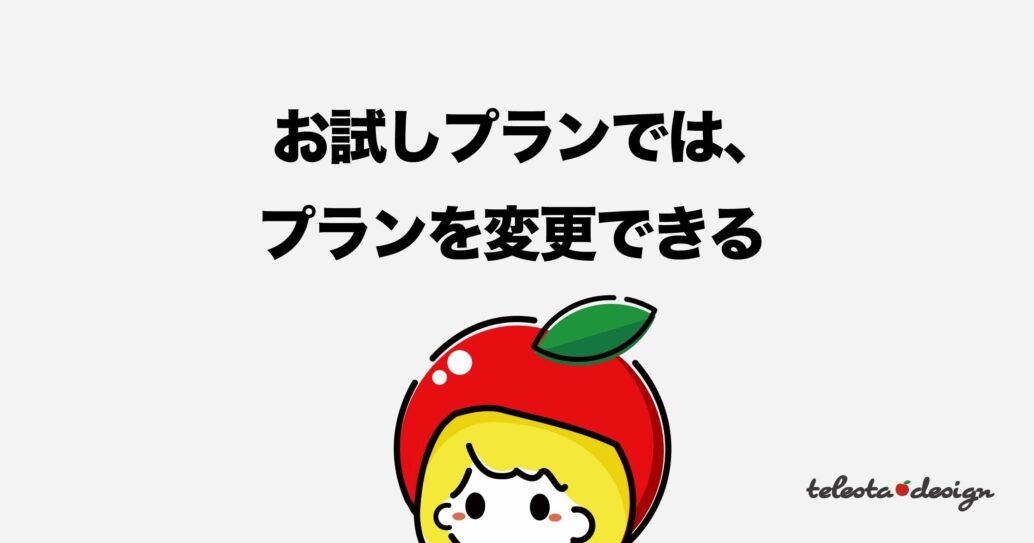
お試しプランでは、期間内であれば「スタータープラン」「スタンダードプラン」「プレミアムプラン」の全プランをお試しすることができます。
プランを変更する手順は下記のとおり。
プランを変更する手順
- freeeにログインする
- メニューの「プラン・お支払い設定」をクリック
- 「プランを変更する」で変更する
これだけです。
①freeeにログインする
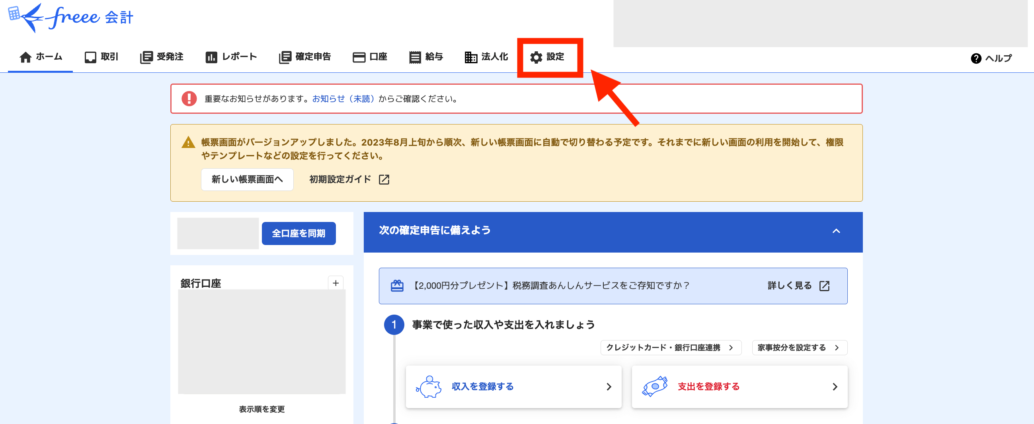
②メニューの「プラン・お支払い設定」をクリック
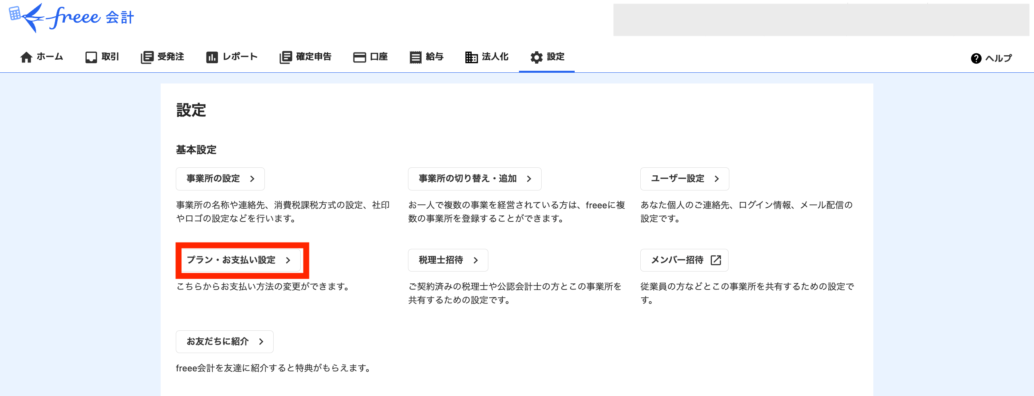
③「プランを変更する」で変更する
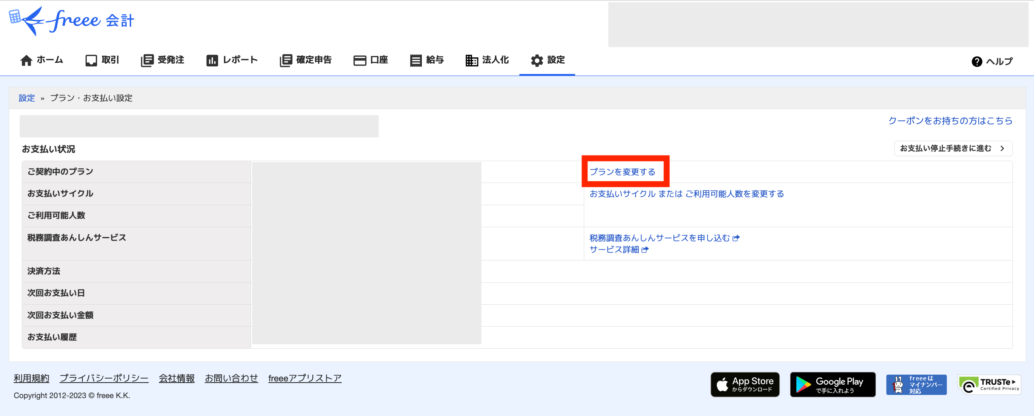
これでプランを変更することができます。
とっても簡単だね!
freeeのお試しプランを契約する手順
freee公式サイトにアクセスして、「無料で始める」をクリックします。
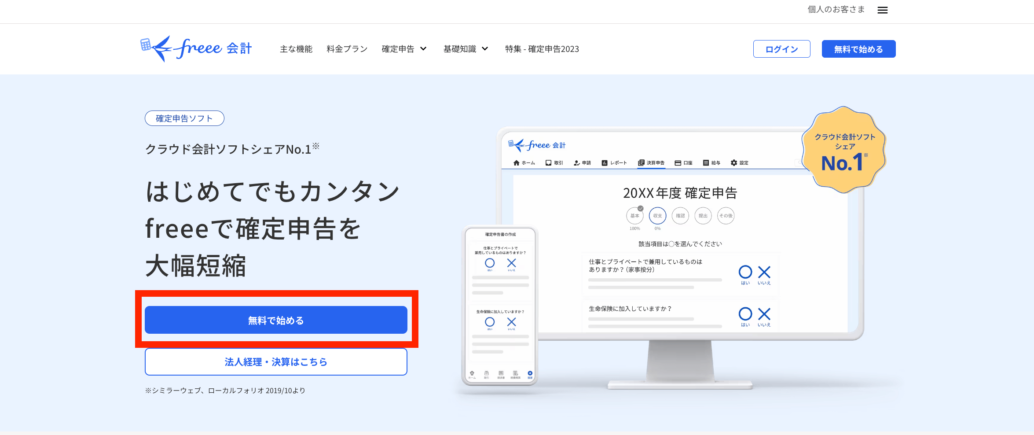
freeeアカウントの新規作成ページが表示されたら「事業形態」を選びます。
次に「メールアドレス」と「パスワード」を記入して、freeeを始めるをクリックします。
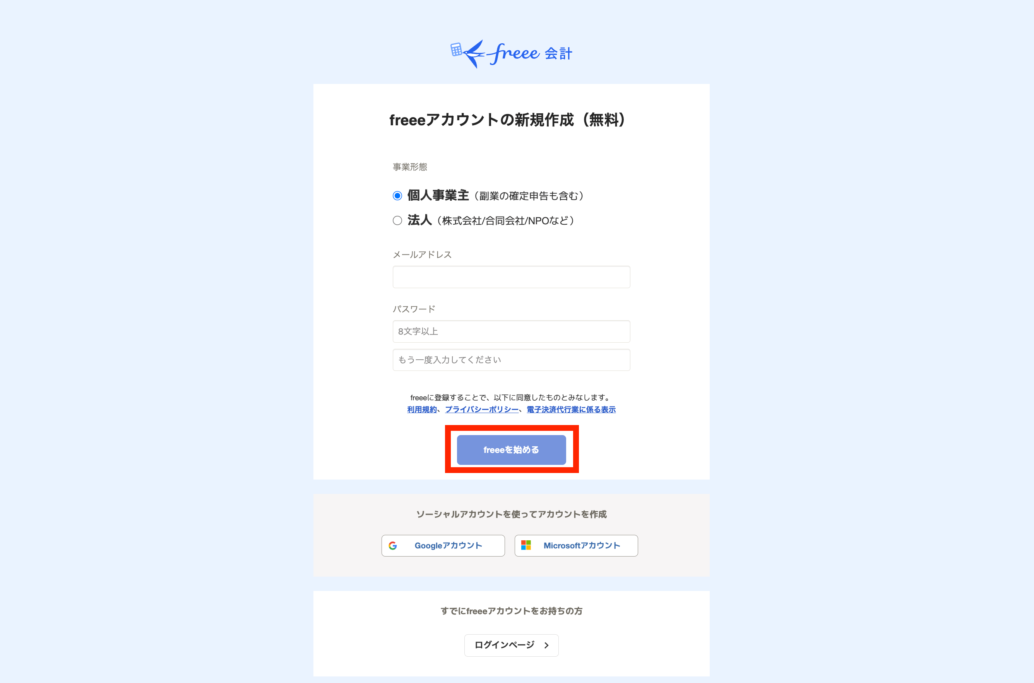
次は業種を選択していきます。
「一番近いと思われる業種を選択してください」と「これまでの会計のやり方」を選んだら、次へをクリックします。
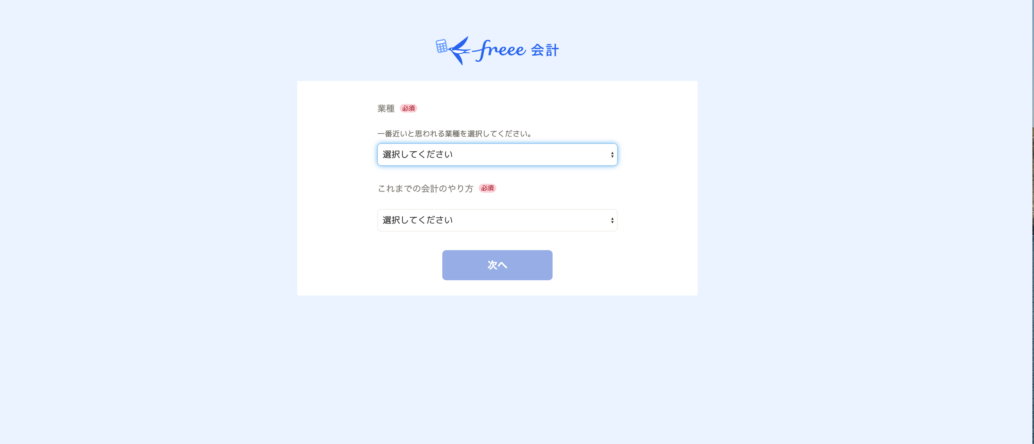
↓下記の画面が表示されたら、登録完了です。次へをクリックしてホーム画面に移動します。
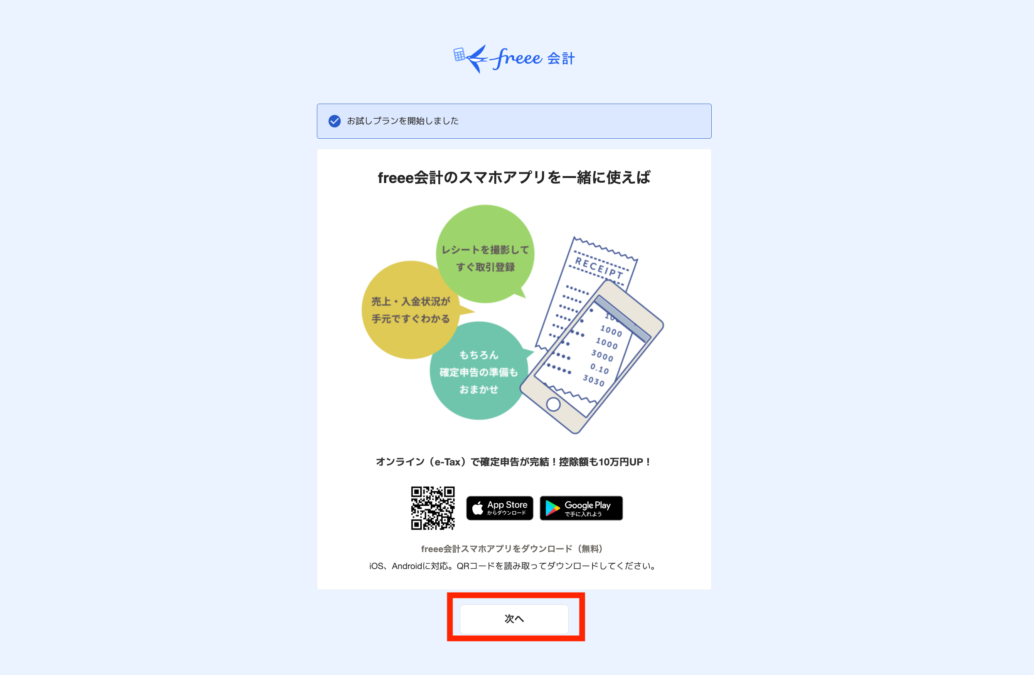
キャンペーン中だと、下記のようにクーポンが表示されます。
お得でしかないので受け取っておきましょう。
「まずはfreee会計を使ってみる」を選択したり「間違って消してしまった」としても、3日以内ならホーム画面からクーポンを取得できます。
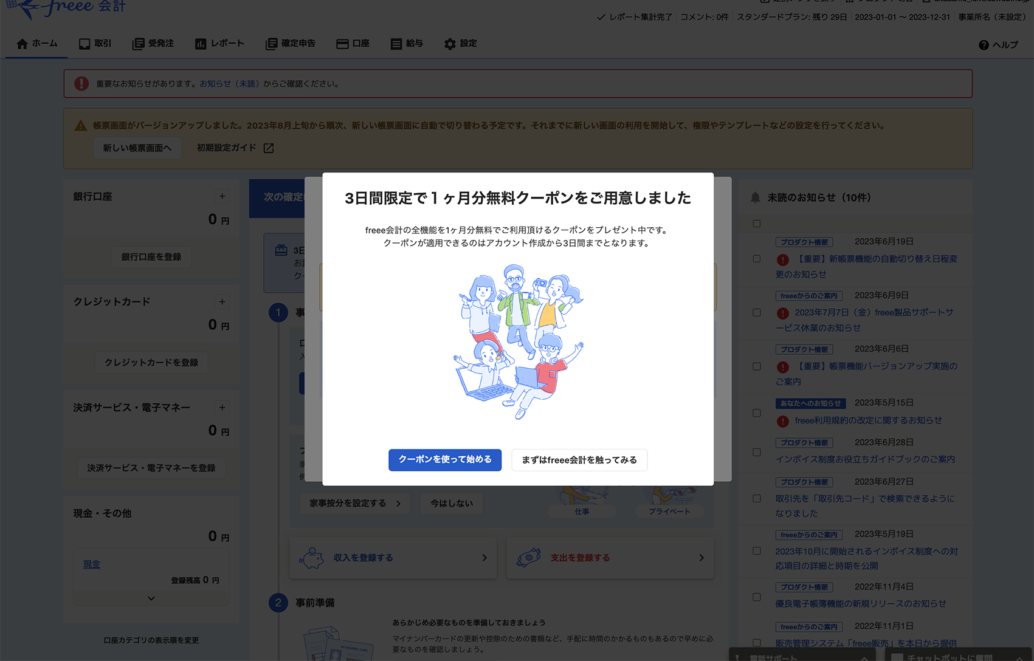
↓こちらがホーム画面です。
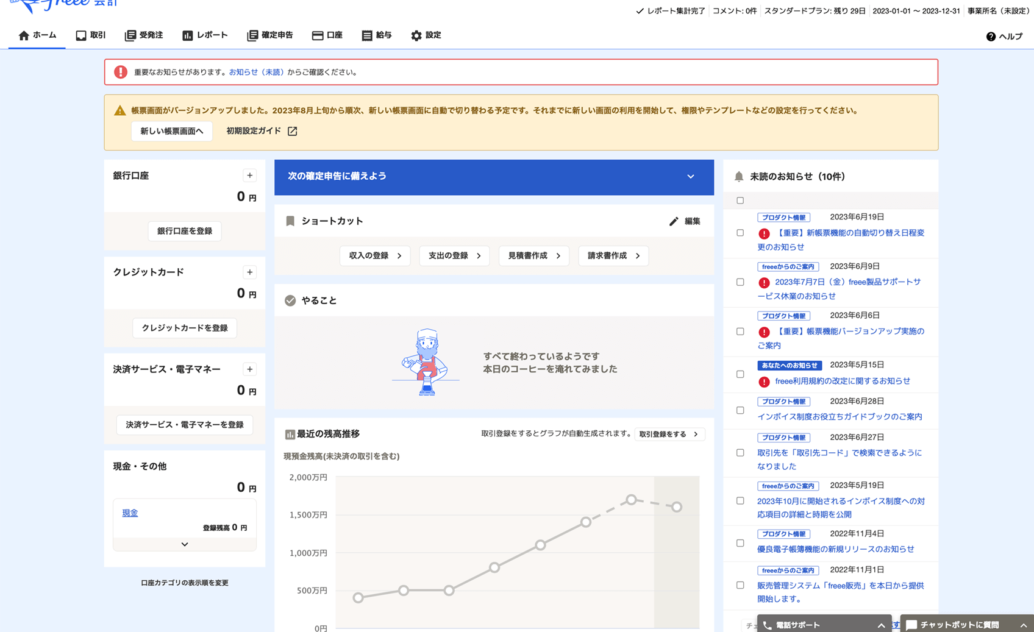
この画面が表示されたら、無事に登録できたということになります。
1分で登録できちゃう!
まとめ

freeeのお試しプランでは、「スタータープラン」「スタンダードプラン」「プレミアムプラン」の全プランをお試しすることができます。
すべての機能を試すことができ、どのプランを契約しようか考えるのにとても便利です。
ただし、使い放題というわけではありません。
使える回数が少なかったり、使える機能が一部使えなかったりと、少しだけ利用制限があります。
まずは無料体験版で使ってみて「これからも使っていきたい!」と思えたら、本登録してみてくださいね。
まずは無料でお試ししてみてね!
関連記事




